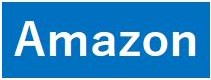【スマホの誤操作防止】―アプリが動く・勝手に電話をさせない

再編集記事→「トマトサーチ2」
スマートフォンをポケットやバックに入れていると、誤操作が起きている人が多くいます。
アプリが消えたり、移動した。
知らないうちに、誰かに電話をかけていた。
急に無言電話がかかると、相手も返事がないため戸惑いますね。
そこで今回は、誤作動を防止するための対策をご紹介します。
誤操作が起きる原因
最近のスマートフォンは、画面のロック機能が付いているため、誤操作は起きずらくなっています。
顔認証や、指紋認証、パスコードがあるため、ちょっとスマートフォンに触れただけでは、電話をかけてしまうなどの誤操作は起きません。
それでも、知らないうちに電話をかけてしまう人は多くいます。
誤操作を起こしてしまう人は、スマートフォンを操作して画面が付いている状態で、ポケットやバックにしまっているのです。
画面が明るい状態でも、しばらくすると、画面が暗くなり、スマートフォンはスリープ状態になります。
しかし、画面が明るい状態のまま、ポケットに入れ、その時にスマートフォンに手が触れ、うっかり、誰かに電話をかけてしまうのです。
スマートフォンの操作が終了したら、電源ボタンを1回軽く押して、画面を消すようにしましょう。(画面を暗く)
ただし、電源を長く押し過ぎると、「電源オフ」「再起動」の画面になってしまいます。
うっかり、触れるとそのまま電源が切れてしまうこともあるため、電源ボタンは軽く押しましょう。
アプリの固定(Android)
知らないうちに電話をかけているのも困りますが、アプリが消えたり、移動しているのも困ります。
実は、アプリは動かないように固定することが出来ます。
配置の固定とは?
「配置の固定」機能は、スマートフォンの画面上にある、アプリが長押ししても削除や、移動しない仕組みです。
画面上のアプリを長押しすると、「アンインストール」という表示が出ます。
そのまま「アンインストール」を押すと、アプリが消去されます。
「アンインストール」の表示が出た状態で、アプリを押しながら、指で動かすと、アプリも一緒に移動します。
アプリが固定出来ていないと、うっかり手が触れて、アプリの移動や、消去される可能性があるので、「配置の固定」をすることをおすすめします。
「配置の固定」方法
スマートフォンの画面を、指で上から下に、移動させます。

「簡易設定画面」が表示されるので、「設定」ボタン(歯車マーク)を押します。

「ホーム画面と壁紙」を押します。

「ホーム画面設定」を押します。

「配置を固定」をオンの状態にします。
青く表示されている場合は、オンになっています。

アプリのロック(Android)
アプリロックとは?
アプリが誰かに勝手に操作されないように、パスコードや、顔認証などでロックすることです。
アプリを押しても、すぐには開かず、スマートフォンがコード認証を求めてきます。
顔認証か、パスコードを入力しなければ、アプリを開くことが出来ません。
そのため、他人にアプリを操作される心配がありません。
また、ポケットに入れている間に、誤操作が起きる心配がありません。
メールや、LINEなどのSNSなどは、特に他人に見られたくない人が多いと思います。
全部のアプリにロックしなくても、見られたくないアプリだけロックすることが出来ます。
アプリロック方法
「設定」画面を開きます。

「セキュリティーとプライバシー」を押します。

「アプリのロック」を押します。

ロックしたいアプリをオンにします。
上の画像で、LINEだけ、ロックをオンにしています。
では、アプリをロックすると、どのように表示されるのか?
いつものように、LINEを開きます。
すると、下のような画面が表示されるため、顔認証で開くか、パスコードを入力すると、LINEを開くことが出来ます。

アプリロックの状態で、LINEはどんな風に届くのか?
ロックされた状態だと、通知が来ますが、誰からのLINE・内容などは表示されません。
アプリロックの注意点
アプリロックにしても、注意しなければいけないことがあります。
アプリを開いて、画面を閉じただけでは終了していません。
バックグラウンドでは動いているため、もう一度、先程見ていたアプリを押すと、ロックの認証画面は表示されず、そのまま開くことが出来ます。
時間が経っていても、アプリを終了しなければ、バックグラウンドで動いています。
必ずアプリを終了させなければ、ロックできません。
アプリの終了方法は、まず、ホーム画面の右下の□を押します。

開いたままのアプリが表示されるので、アプリを上にスライドさせると、そのアプリが終了します。
ゴミ箱マークを押すと、全てのアプリが終了します。

アプリを終了させれば、次にアプリを開こうとすれば、ロック画面が表示されます。
あと、アプリを終了させなくても、アプリをロックする方法があります。
電源ボタン1回押して、スマートフォンをスリープ状態(画面が暗い状態)になれば、再度開いた時には、アプリにロックがかかっています。
アプリのタッチ調整(iPhone)
iPhoneは誤操作防止として、アプリをタッチする時間を調節する機能があります。
通常は、アプリを押すと、すぐに開けます。
しかし、「タッチ調整」の設定をすると、タッチしてもすぐには開かず、決められた時間を長押ししなけ場いけません。
そのため、アプリが勝手に開いたり、消されたりなどの誤操作を防止できます。
タッチの時間は、1.0秒未満での設定になるため、操作する時に不都合が少ないようにしてあります。
タッチ調整の仕方
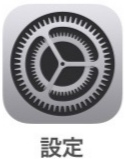
「設定」ボタンを押します。

「一般」を押します。

「アクセシビリティ」を押します。

「タッチ調整」を押します。

タッチ調整をオンにします。
上の画像はオンになっています。
緑の表示はオンになっています。
画面と同じように設定してください。
+・−のボタンで、タッチの長さを調節できます。
LINEのロック
LINEはアプリ自体にロック機能が付いています。
ロックをすると、パスワードを入力しなければ、LINEが開けません。
そのため、誤操作や、他人に見られることはありません。
ロック画面は、下の画像のように表示されます。

ロックの設定方法は、まず「ホーム」から「設定」を押します。

「プライバシー管理」を押します。

「パスコードロック」を押し、パスワードを入力すれば完了です。
「パスコードロック」にチェックが入った状態が、ロックをかける設定です。
チェックを外すと、スマートホンのホーム画面から、ワンタッチでLINEが開けます。

スマートウォッチの活用
スマートウォッチがあれば、スマートフォンを毎回開かなくても、LINEやTwitter、Instagram、電話の通知をしててくれます。
急いでいる時に、スマートフォンを開き、画面が明るいまま収納することで、誤操作が起きやすくなります。
スマートウォッチがスマートフォンの通知をしらせてくれるため、開く手間が省け、誤操作を防止します。
また、スマートウォッチは健康管理もできるので、持っていると便利です。
スマートウォッチの主な機能
心拍・睡眠検測・運動記録(活動量計、歩数計、消費カロリー)・目覚まし時計・タイマー機能・カウントダウン・遠隔カメラ・電話SNS通知・スマホ捜索
こちらは、シンプルなデザインで、どんな服装にもマッチします。
スマートフォンに、専用アプリを入れて、Bluetoothで簡単接続!
スマートフォンの通知のお知らせ、睡眠、血圧、心拍、歩数計など様々な機能搭載。
最近は、キャンプや、山登りなどのアウトドアが人気ですね。
通常のスマートウォッチにはない機能が多数、搭載!
地図や、GPS、アプリを追加できるすぐれもの
女性向けの可愛いデザインのスマートウォッチです。
Googleアシスト機能付きで、オシャレなスクリーンが多数あり、アクセサリー感覚でつけれます。